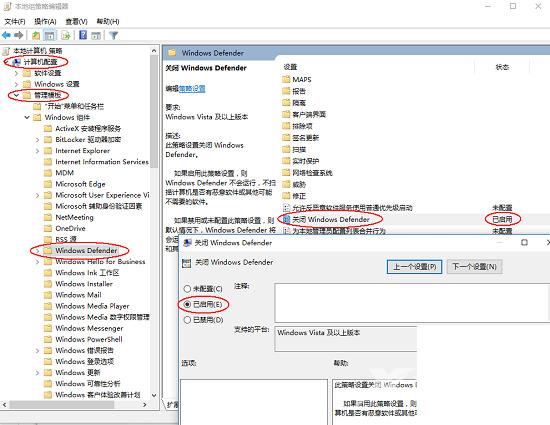使用过win10防火墙的小伙伴都知道这不能对电脑进行实时防护,还有很多windows10允许的威胁会导致电脑中病毒,很多用户都想要windows10关闭防火墙和杀毒的教程,今天自由互联小编就带
使用过win10防火墙的小伙伴都知道这不能对电脑进行实时防护,还有很多windows10允许的威胁会导致电脑中病毒,很多用户都想要windows10关闭防火墙和杀毒的教程,今天自由互联小编就带来了win10关闭防火墙的三种方法,有需要的朋友可以来看看。

windows10关闭防火墙和杀毒
方法一:
1、同时按下“win+i”打开电脑设置,点击“网络和internet”;
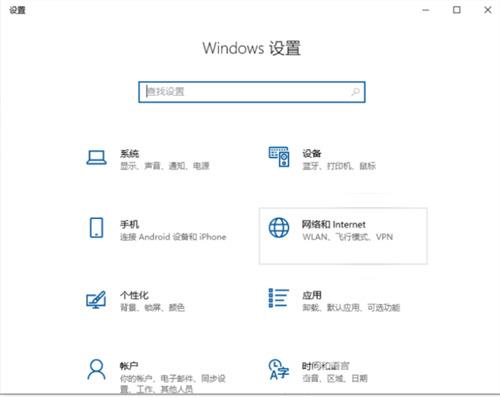
2、点击左侧边栏的的“以太网”菜单项;
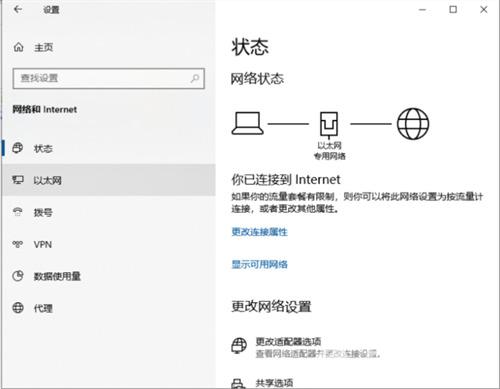
3、在右边找到“Windows防火墙”一项,点击该项打开“Windows防火墙”设置窗口;
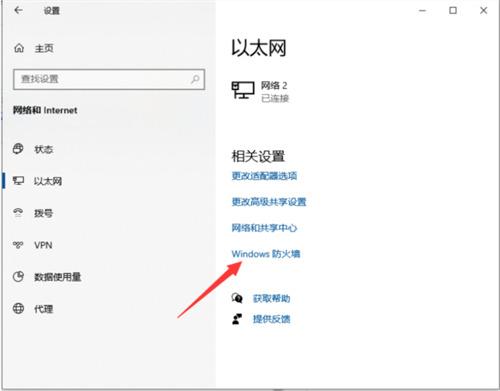
4、点击左侧的“防火墙和网络保护”菜单项;
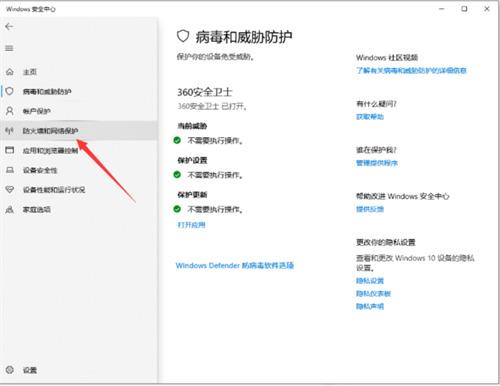
5、分别选择“专用网络设置”与“公用网络设置”项的“开启Windows防火墙”前的单选框,最后点击“确定”按钮。就能关掉了,反之是开启。
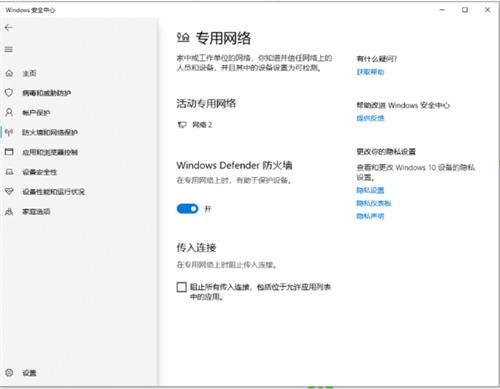
方法二:
1、打开菜单,选择“控制面板”;
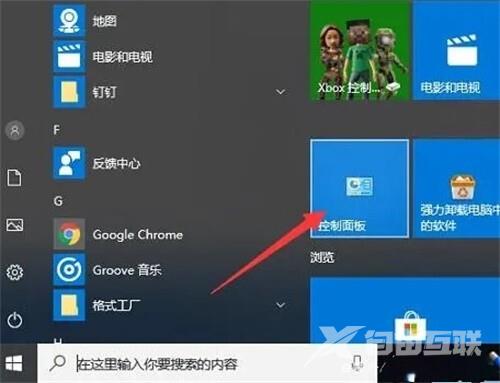
2、然后选择“windows defender 防火墙”;
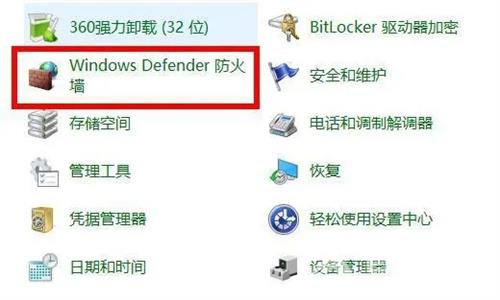
3、在打开的窗口中,点击左侧任务栏的“启用或关闭windows 防火墙”;
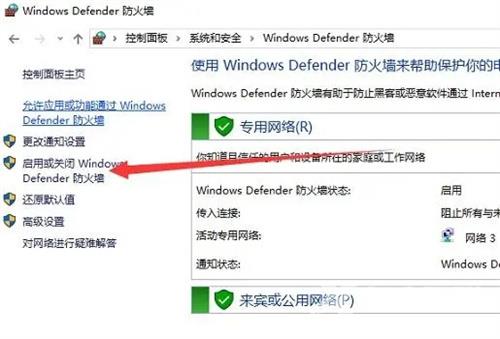
4、这时候就可以根据需要选择“关闭windows 防火墙(不推荐)”了,点击确定即可。
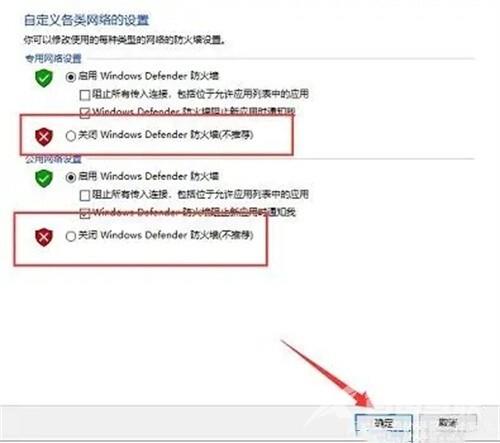
方法三:
1、按win+R,呼出来“运行”,输入“gpedit.msc”,再按“确定”。
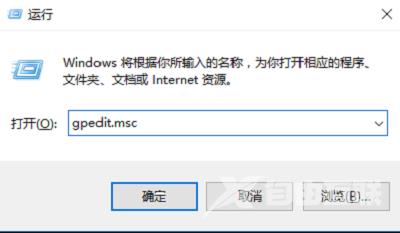
2、先后进行“计算机配备”→“管理模板”→“Windows Defender”,鼠标双击右侧的“关闭Windows Defender”,选中“已启用”,最终点一下“确定”,重启计算机后,Windows10自带的消毒软件的彻底关闭了。